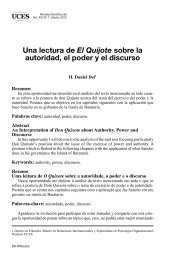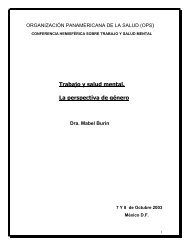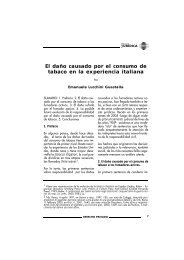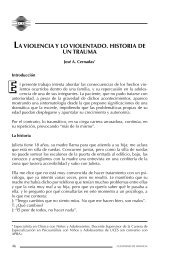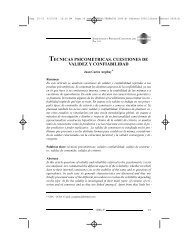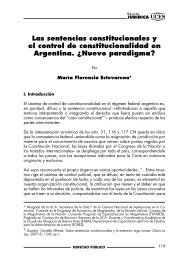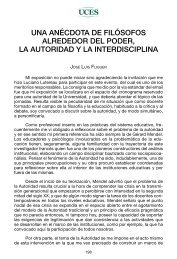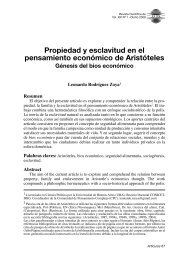Servicios y herramientas en Internet PRIMERA PARTE - UCES
Servicios y herramientas en Internet PRIMERA PARTE - UCES
Servicios y herramientas en Internet PRIMERA PARTE - UCES
You also want an ePaper? Increase the reach of your titles
YUMPU automatically turns print PDFs into web optimized ePapers that Google loves.
Ahora bi<strong>en</strong>, este tipo de hipervínculos, <strong>en</strong>lazan páginas de carácter<br />
"local", ya que <strong>en</strong> definitiva se correspond<strong>en</strong> con información de un<br />
mismo lugar, y que es de suponer estarán físicam<strong>en</strong>te <strong>en</strong> un mismo<br />
servidor. Sin embargo, y como es usual <strong>en</strong> <strong>Internet</strong>, muchas veces es<br />
necesario crear un hipervínculo hacia otra dirección de la Web, o por<br />
ejemplo hacia una dirección de correo electrónico.<br />
Supongamos el caso que, <strong>en</strong> la página de este colegio, se desee<br />
incluir un hipervínculo hacia el Portal Educativo de las Américas (OEA).<br />
Tal como se realizó <strong>en</strong> el ejemplo anterior, se marca el texto a<br />
vincular (“Portal Educativo de las Américas”) y luego se pulsa el<br />
botón de hipervínculo. A difer<strong>en</strong>cia del hipervínculo local,<br />
seleccionamos primero el tipo de hipervínculo (<strong>en</strong> este caso el protocolo<br />
"http://" ya que haremos refer<strong>en</strong>cia a un sitio <strong>en</strong> la Web) y luego<br />
colocamos la dirección de la página web del Portal Educativo de las<br />
Américas. Hecho esto veremos nuevam<strong>en</strong>te que el hipervínculo se ha<br />
establecido ya que la frase "Portal Educativo de las Américas" quedó<br />
subrayada y <strong>en</strong> color azul.<br />
De la misma forma podría haberse realizado un hipervínculo a una<br />
dirección de correo electrónico, lo cual posibilitaría que, al pulsar sobre<br />
dicho hipervínculo, se abriese el lector de correo electrónico<br />
predeterminado, con el destinatario ya colocado <strong>en</strong> la v<strong>en</strong>tana<br />
correspondi<strong>en</strong>te del M<strong>en</strong>saje nuevo.<br />
Fig. 16.14: Hipervínculo hacia<br />
otra página <strong>en</strong> la Web.<br />
Para crear un hipervínculo desde un gráfico es necesario marcar el<br />
mismo, luego tomar alguna de las <strong>herrami<strong>en</strong>tas</strong> de dibujo (rectángulo,<br />
elipse o polígono), y finalm<strong>en</strong>te delimitar sobre la figura la zona que se<br />
desea <strong>en</strong>lazar.<br />
Esto es particularm<strong>en</strong>te útil no sólo para vincular una imag<strong>en</strong>, sino<br />
también para crear un "mapa de imág<strong>en</strong>es", las cuales son figuras que<br />
conti<strong>en</strong><strong>en</strong> una o más áreas de hipervínculos, llamadas "áreas activas".<br />
Aclaremos este concepto con un ejemplo. Supongamos que, <strong>en</strong> lugar<br />
de colocar <strong>en</strong> modo texto las opciones del m<strong>en</strong>ú principal de una<br />
página, por razones estéticas deseamos hacerlo <strong>en</strong> un gráfico, como el<br />
de la sigui<strong>en</strong>te figura:<br />
191